第6课 认识键盘
第6课认识键盘(共37张PPT)

3、手指微曲,与键面垂直, 轻轻地悬放在键的上方。
1、坐姿端正,身体正对空 格键。上身稍向前倾,胸部 与键盘的距离一般应在20厘 米左右,屏幕中心略低于双 眼。
2、肩部要放松,上臂和肘 部轻轻靠近身体,手腕自然、 平直,不要弓起。
3、手指微曲,与键面垂直, 轻轻地悬放在键的上方。
√
图2
图3 图1
图2
图1 图3
操作键盘时,把双手拇指轻放在空格键上,其 他手指依次放在 A S D F J K L :;
观察8个基本键,你有什么发现? 在F键和J键上各有一个凸起的短线。
操作时,不看键盘就能摸到,这样可帮 助手指正确定位。
ZX CV BNM
1、坐姿端正,身体正对空 格键。上身稍向前倾,胸部 与键盘的距离一般应在20厘 米左右,屏幕中心略低于双 眼。
2、肩部要放松,上臂和肘 部轻轻靠近身体,手腕自然、 平直,不要弓起。
3、手指微曲,与键面垂直, 轻轻地悬放在键的上方。
1、坐姿端正,身体正对空 格键。上身稍向前倾,胸部 与键盘的距离一般应在20厘 米左右,屏幕中心略低于双 眼。
敲键方法:
1、以指尖敲键,敲键时要轻轻而快 。 击键过程:如下图
图1
图2
图3
A S D F J K L :;
小指 无名指 中指 食指 食指 中指 无名指 小指
基本键是八个手指的“根据地”,不击键时,就 放在这八个键上敲。完键后,手指要立即返回基本键。
敲键方法:2
ASDFG QWERT ZXCVB AQAZ WSX RFV TGB
编辑键岛
功能键岛
主键盘岛
小键盘岛
编辑键区
《认识键盘》(精选10篇)

《认识键盘》(精选10篇)《认识键盘》篇1课题认识键盘教学目标1、了解键盘的分区,掌握主键盘区字母键、数字键、符号键的名称2、学会使用几个常用的控制键,能在“写字板”中输入字符;3、通过认识键盘,感受成功,让学生体验到学习信息技术的快乐,从而激发学生学习信息技术的浓厚兴趣。
教学重点认识使用主键区的几个控制键──enter、backspace、shift和capslock。
教学难点双字符键,shift和backspace。
教学过程一、谈话激趣,揭示课题同学们已经能够熟练地使用鼠标来控制电脑了,实际上,除了鼠标之外,键盘也是我们使用电脑的一个重要的输入设备。
我们可以通过键盘将命令、数字和文字等输入到计算机中,因此,熟练地操作键盘,是使用计算机最基本的技能之一。
我们今天就来学习键盘(板书)二、演示观察,认识四区(出示键盘分区图)师:同学们,刚才我们了解了键盘是我们最常用的输入设备,那么,大家观察一下老师出示的这幅键盘图,你能看出它由几部分组成的吗?生:四个部分。
师:同学们很聪明,现在老师给出了它们的名称,你能把它们对号入座吗?师指出相应键盘分区区域,让生分别在出示的主键盘区、光标控制区,小键盘区,功能键区名称中对应的作选择。
(指名说)师让生在自己的键盘上找到四区,和同位合作认识四区的位置和名称。
三、讲练结合,尝试自学,掌握重点键1、主键盘区(出示主键盘区图)师让生看主键盘区的第一段文字,读读、划划、议议。
师:通过读这一段,你学懂了什么?生1:我知道了主键盘区主要由字母键、数字键和符号键组成;生2:我了解了英文字母键有26个,数字键有10个,还有许多双字符键。
生3:(补充说)我知道双字符键共有21个;生4:我学会了怎样输入双字符键上的“上一个字符”的方法。
同学们说的都很好,师作适当的表扬。
师:同学们在学习字符键时,有没有发现主键盘区的其他键?生:发现了很多。
师:你们也想一起认识它们吗?让生根据师指导步骤操作,(单击“开始”按钮,将指针依次指向“程序(p)”“附件”,单击“写字板”命令,打开“写字板”窗口。
《第6课 认识键盘》教学设计教学反思-2023-2024学年小学信息技术人教版三起三年级上册
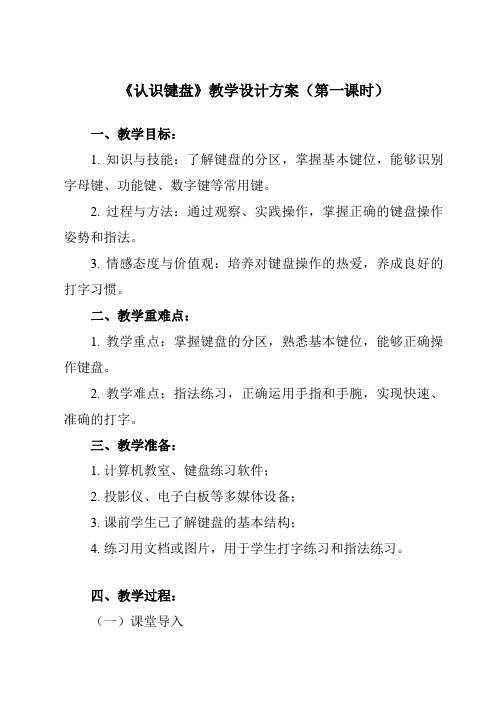
《认识键盘》教学设计方案(第一课时)一、教学目标:1. 知识与技能:了解键盘的分区,掌握基本键位,能够识别字母键、功能键、数字键等常用键。
2. 过程与方法:通过观察、实践操作,掌握正确的键盘操作姿势和指法。
3. 情感态度与价值观:培养对键盘操作的热爱,养成良好的打字习惯。
二、教学重难点:1. 教学重点:掌握键盘的分区,熟悉基本键位,能够正确操作键盘。
2. 教学难点:指法练习,正确运用手指和手腕,实现快速、准确的打字。
三、教学准备:1. 计算机教室、键盘练习软件;2. 投影仪、电子白板等多媒体设备;3. 课前学生已了解键盘的基本结构;4. 练习用文档或图片,用于学生打字练习和指法练习。
四、教学过程:(一)课堂导入1. 问候与自我介绍:让学生们与老师打招呼,并简单自我介绍。
2. 宣布课程主题:宣布本节课的主题是“认识键盘”,并解释本节课的学习目标。
3. 激发兴趣:通过展示一些有趣的键盘操作,如快速输入字母组成单词、快速打出数字等,激发学生对键盘的兴趣。
(二)键盘基础知识讲解1. 键盘分区:讲解键盘的各个分区,包括主键盘区、功能键区、光标控制键区、小键盘区等。
2. 字母与键位对应关系:讲解字母与键盘上键位的对应关系,让学生们了解如何正确输入字母。
3. 特殊键位:讲解特殊键位的功能和注意事项,如Shift键、Ctrl键、Alt键等。
(三)实践操作1. 基础练习:让学生们进行基础练习,如输入简单的英文字母、单词等。
2. 互动游戏:通过一些互动游戏,如“找字母”、“打字比赛”等,让学生们在游戏中熟悉键盘和字母的输入。
3. 纠错与指导:针对学生们在实践操作中出现的问题和错误,进行纠错和指导,确保学生们正确掌握键盘的使用方法。
(四)课堂总结与延伸1. 总结本节课的主要内容,让学生们回顾所学知识。
2. 布置课后作业:让学生们回家后继续练习键盘操作,并鼓励学生们在日常生活中多使用键盘。
3. 预告下节课的主题和内容,让学生们提前做好准备。
苏科版三年级信息技术第6课《认识键盘》教案
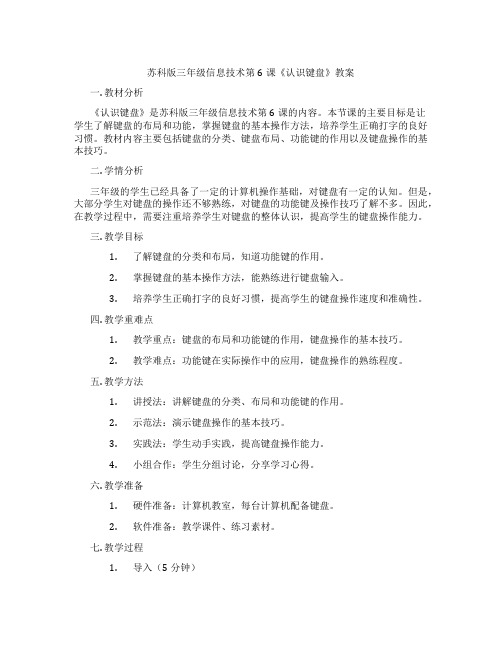
苏科版三年级信息技术第6课《认识键盘》教案一. 教材分析《认识键盘》是苏科版三年级信息技术第6课的内容。
本节课的主要目标是让学生了解键盘的布局和功能,掌握键盘的基本操作方法,培养学生正确打字的良好习惯。
教材内容主要包括键盘的分类、键盘布局、功能键的作用以及键盘操作的基本技巧。
二. 学情分析三年级的学生已经具备了一定的计算机操作基础,对键盘有一定的认知。
但是,大部分学生对键盘的操作还不够熟练,对键盘的功能键及操作技巧了解不多。
因此,在教学过程中,需要注重培养学生对键盘的整体认识,提高学生的键盘操作能力。
三. 教学目标1.了解键盘的分类和布局,知道功能键的作用。
2.掌握键盘的基本操作方法,能熟练进行键盘输入。
3.培养学生正确打字的良好习惯,提高学生的键盘操作速度和准确性。
四. 教学重难点1.教学重点:键盘的布局和功能键的作用,键盘操作的基本技巧。
2.教学难点:功能键在实际操作中的应用,键盘操作的熟练程度。
五. 教学方法1.讲授法:讲解键盘的分类、布局和功能键的作用。
2.示范法:演示键盘操作的基本技巧。
3.实践法:学生动手实践,提高键盘操作能力。
4.小组合作:学生分组讨论,分享学习心得。
六. 教学准备1.硬件准备:计算机教室,每台计算机配备键盘。
2.软件准备:教学课件、练习素材。
七. 教学过程1.导入(5分钟)教师通过提问方式引导学生回顾上一节课的内容,为新课的学习做好铺垫。
2.呈现(10分钟)教师讲解键盘的分类、布局和功能键的作用,让学生对键盘有一个整体的认识。
3.操练(10分钟)教师演示键盘操作的基本技巧,学生跟随教师一起练习,掌握键盘操作方法。
4.巩固(10分钟)学生进行键盘操作练习,教师巡回指导,纠正错误,帮助学生巩固所学内容。
5.拓展(10分钟)教师讲解功能键在实际操作中的应用,学生进行相关练习,提高键盘操作水平。
6.小结(5分钟)教师总结本节课所学内容,强调键盘操作的重要性,鼓励学生在日常生活中多练习。
三年级全一册信息技术第6课认识键盘(教案)

7.信息伦理:学生需要了解信息伦理的基本原则,合理使用计算机资源,尊重他人的隐私和知识产权。
课后拓展
1.拓展内容
(1)阅读材料:推荐学生阅读《键盘操作技巧指南》这篇文章,深入了解键盘操作的技巧和心得。
3.成果展示:每个小组将向全班展示他们的讨论成果和实验操作的结果。
四、学生小组讨论(用时10分钟)
1.讨论主题:学生将围绕“键盘在日常生活中的应用”这一主题展开讨论。他们将被鼓励提出自己的观点和想法,并与其他小组成员进行交流。
2.引导与启发:在讨论过程中,我将作为一个引导者,帮助学生ቤተ መጻሕፍቲ ባይዱ现问题、分析问题并解决问题。我会提出一些开放性的问题来启发他们的思考。
在教学方法上,我采用了讲授法、任务驱动法和小组合作学习等方法,使学生在理论学习与实践操作之间建立联系,提高他们的参与度和积极性。通过实例分析和角色扮演等活动,让学生更好地理解和掌握键盘操作技巧。但在一些细节的处理上,如键位的摆放和击键的力度等,我应该更加注重个别指导,确保每位学生都能掌握正确的方法。
总体来说,这节课的教学效果是令人满意的,学生在知识、技能和情感态度等方面都取得了明显的进步。但同时,我也意识到教学中存在的问题和不足,需要不断改进和完善。在今后的教学中,我会努力提高自己的教学水平和专业素养,为学生们提供更优质的教育资源。
(6)创新与实践:学生可以在课后尝试创新性的实践活动,例如编写一篇键盘操作的小教程,分享给其他同学;或者设计一个关于键盘操作的小游戏,与同学们一起互动娱乐。
教学反思与总结
这节课主要围绕《认识键盘》这一主题展开,通过讲解、实践和讨论,帮助学生掌握键盘的基本结构和功能键的作用,以及基本的打字技巧。回顾整个教学过程,我认为在教学方法、策略和管理等方面取得了一些成果,但也存在一些不足之处。
《第6课认识键盘》教学设计教学反思-2023-2024学年小学信息技术人教版三起01三年级上册
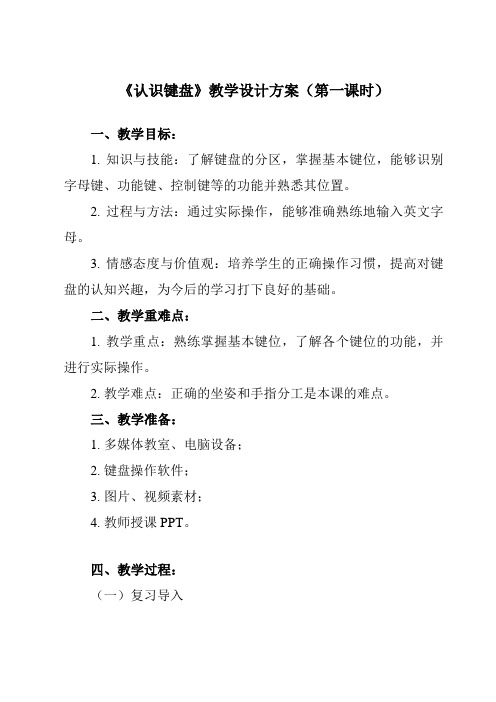
《认识键盘》教学设计方案(第一课时)一、教学目标:1. 知识与技能:了解键盘的分区,掌握基本键位,能够识别字母键、功能键、控制键等的功能并熟悉其位置。
2. 过程与方法:通过实际操作,能够准确熟练地输入英文字母。
3. 情感态度与价值观:培养学生的正确操作习惯,提高对键盘的认知兴趣,为今后的学习打下良好的基础。
二、教学重难点:1. 教学重点:熟练掌握基本键位,了解各个键位的功能,并进行实际操作。
2. 教学难点:正确的坐姿和手指分工是本课的难点。
三、教学准备:1. 多媒体教室、电脑设备;2. 键盘操作软件;3. 图片、视频素材;4. 教师授课PPT。
四、教学过程:(一)复习导入1. 回顾手指的正确打字姿势,强调正确的打字姿势可以保护大家的眼睛,预防手指的键盘手指疲劳综合症。
2. 回顾正确的击键方法,并请个别学生示范。
(二)新课教学任务一:熟悉键盘的整体布局1. 介绍主键盘区、功能键区、控制键区和小键盘区的功能。
2. 介绍光标移动键,并请学生尝试使用。
任务二:熟悉各个字母键的位置1. 介绍字母键的位置,以英文字母为主要参照物,区分大写、小写字母。
2. 强调左手和右手的分工合作,并进行比赛游戏。
任务三:数字键的练习1. 介绍数字区的各个数字键的位置。
2. 请学生输入数字进行练习。
任务四:指法练习介绍指法练习的步骤和注意事项,通过简单的指法练习软件进行指法练习。
(三)巩固提高在练习软件中完成一篇文章,要求有适当的速度和准确率。
对于打字速度快的学生给予表扬和鼓励。
(四)课堂小结回顾本节课所学内容,并提醒学生回家后适当练习指法,提高打字速度。
本节课通过对键盘的初步认识,使学生了解键盘的布局和各个键位的功能,为后面的指法练习打下基础。
在教学过程中,我注重了教学方法的多样性,通过比赛游戏、练习软件等多种方式来激发学生的学习兴趣和积极性。
同时,我也注重了教学评价的多样性,通过学生自评、互评和教师评价等多种方式来促进学生的发展。
三年级上册信息技术ppt课件第6课_认识键盘通用共13张ppt

❖ 认识计算机中的“纸〞---WPS文字,根 本了解其窗口。
❖ 认识计算机中的“笔〞--键盘,并能掌握 主键盘区的空格键、回车键、大小写字母锁 定键、上档键,退格键的功能。
本题考查学生综合知识解决问题的能 力。最 早研制 成功的 火车、 飞机分 别是在 第一、 二次工 业革命 中。火 车动力 来源于 蒸汽机 ,飞机 动力来 源于内 燃机
键盘一般分为:功能键区、主键盘区、编 辑键区和小键盘区。
功能键区
小键盘区
主键盘区
编辑键区
本题考查学生综合知识解决问题的能 力。最 早研制 成功的 火车、 飞机分 别是在 第一、 二次工 业革命 中。火 车动力 来源于 蒸汽机 ,飞机 动力来 源于内 燃机
常用的符号(21个双字符键)
本题考查学生综合知识解决问题的能 力。最 早研制 成功的 火车、 飞机分 别是在 第一、 二次工 业革命 中。火 车动力 来源于 蒸汽机 ,飞机 动力来 源于内 燃机
10个数字键(0-9)
本题考查学生综合知识解决问题的能 力。最 早研制 成功的 火车、 飞机分 别是在 第一、 二次工 业革命 中。火 车动力 来源于 蒸汽机 ,飞机 动力来 源于内 燃机
26个英文字母
本题考查学生综合知识解决问题的能 力。最 早研制 成功的 火车、 飞机分 别是在 第一、 二次工 业革命 中。火 车动力 来源于 蒸汽机 ,飞机 动力来 源于内 燃机
❖ 小组合作输入 “,:;?!1 2 % @〞 〔要求标点符号之间用空格键空开距离〕 按回车键
❖ 输入 4+5=9 20-8=12
本题考查学生综合知识解决问题的能 力。最 早研制 成功的 火车、 飞机分 别是在 第一、 二次工 业革命 中。火 车动力 来源于 蒸汽机 ,飞机 动力来 源于内 燃机
人教版(三起)(2001)三年级上册《第6课认识键盘》教案
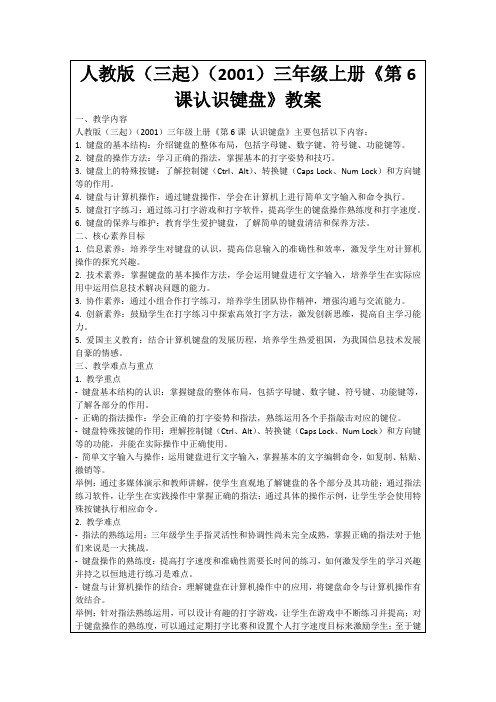
(三)实践活动(用时10分钟)
1.分组讨论:学生们将分成若干小组,每组讨论一个与键盘操作相关的实际问题。
2.实验操作:为了加深理解,我们将进行一个简单的键盘操作练习。这个操作将演示如何正确使用键盘进行文字输入。
五、教学反思
在今天的教学过程中,我发现学生们对于键盘的认识和操作有着很大的兴趣。在导入新课环节,通过提问同学们在日常生活中使用键盘的经历,成功引起了他们对本节课内容的关注。在新课讲授中,我注意到学生们对键盘布局和指法的掌握程度有所不同,因此在讲解过程中特别强调了这两个重点。
在实践活动中,分组讨论和实验操作让学生们积极参与,相互交流,有助于巩固所学知识。然而,我也发现部分学生在操作过程中仍存在指法不熟练、打字速度慢等问题。在接下来的教学中,我会继续关注这些学生,给予他们更多的指导和支持。
人教版(三起)(2001)三年级上册《第6课认识键盘》教案
一、教学内容
人教版(三起)(2001)三年级上册《第6课认识键盘》主要包括以下内容:
1.键盘的基本结构:介绍键盘的整体布局,包括字母键、数字键、符号键、功能键等。
2.键盘的操作方法:学习正确的指法,掌握基本的打字姿势和技巧。
3.键盘上的特殊按键:了解控制键(Ctrl、Alt)、转换键(Caps Lock、Num Lock)和方向键等的作用。
-键盘操作的熟练度:提高打字速度和准确性需要长时间的练习,如何激发学生的学习兴趣并持之以恒地进行练习是难点。
-键盘与计算机操作的结合:理解键盘在计算机操作中的应用,将键盘命令与计算机操作有效结合。
举例:针对指法熟练运用,可以设计有趣的打字游戏,让学生在游戏中不断练习并提高;对于键盘操作的熟练度,可以通过定期打字比赛和设置个人打字速度目标来激励学生;至于键盘与计算机操作的结合,可以通过实际的文字处理任务,让学生在实际应用中理解和掌握键盘操作与计算机功能键的结合使用。
第六课认识键盘

本课小任务
将《字母歌》中的26个英文字母按照歌 词的样式输入到写字板中,注意保存。
作业位置:我的电脑\本地磁盘D :\ 学
生\ 四三班\TEACHER\字母歌
back
The end Thank you
个人整理,仅供交流学习!
主要由26个英文字母和标点符 号组成。
空格键
F
Jห้องสมุดไป่ตู้
back
键盘基本键
• 左手:A S D F • 右手:J K L
打字的姿势
我们在打字的时候应该注意以下几点:
1.身子要坐正,双脚平放在地上。 2.肩部放松,上臂自然下垂。 3.手腕要放松,轻轻抬起。 4.身体与键盘的距离以两手刚好放
在基本键上为准。 5.按键不要过重,也不宜过轻。
第六课 认识键盘
执教:岳峻巍
功能键区
键盘的分区
小键盘区
键盘的分区
由数字和运 算符号组成。
方便我们输入 数字和进行计 算。
由方向键和一 些其他的编辑键 组成,用来帮助 我们在输入文字 时改变光标的位 置。
键盘的分区
END
键盘的分区
主要由26个英文字母和标点符 号组成。
空格键
F
J
back
键盘的分区
人教版(三起)(2001)三年级上册《第6课 认识键盘》教学设计

二、新知讲解
1.认识键盘布局:展示键盘实物或图片,讲解键盘的布局,如主键盘区、功能键区、数字键区和控制键区等,让学生了解每个部分的位置和作用。
2.重点讲解常用键:如字母键、数键等,可以通过示范操作让学生直观理解。
教学重难点
重点:掌握主键盘区的键位,如字母键、数字键、功能键等的分布和功能。
难点:正确区分和使用Shift键、Ctrl键、Alt键等辅助键,以及正确的打字姿势和手指分工。
教学过程
一、导入新课
1.情境引入:展示一个打字员正在快速准确地打字的图片,引发学生的好奇心,问他们是否知道如何快速准确地在电脑上输入文字。
人教版(三起)(2001)三年级上册《第6课认识键盘》教学设计
教学目标
知识与技能:了解计算机键盘的布局,掌握基本键位,学会正确使用键盘输入字符。
过程与方法:通过实践操作,培养学生的观察力和动手能力,提高键盘操作的熟练度。
情感态度与价值观:激发学生对信息技术学习的兴趣,培养良好的信息素养和规范操作习惯。
3.实践操作:让学生实际操作,找到这些键的位置,教师在旁指导。
三、实践操作
1.键盘指法练习:讲解基本的键盘指法,如每个手指对应键盘上的哪一行字母,让学生尝试按照指法敲击字母键。
2.打字游戏:如果条件允许,可以使用一些打字教学软件或在线游戏,让学生在游戏中熟悉键盘,提高学习兴趣。
四、巩固提高
1.小练习:设计一些简单的打字练习,如输入一些常见的单词或句子,让学生在实践中巩固对键盘的认识。
板书设计
键盘布局:主键盘区、数字小键盘区、功能键区
重点键位:Shift、Ctrl、Alt等辅助键
苏科版三年级信息技术上册第6课《认识键盘》教案

苏科版三年级信息技术上册第6课《认识键盘》教案一. 教材分析《认识键盘》是苏科版三年级信息技术上册第6课的内容。
本节课的主要任务是让学生认识键盘,了解键盘的布局和功能,掌握键盘的基本操作方法。
通过本节课的学习,使学生能够熟练地使用键盘进行输入,提高信息技术的学习效率。
二. 学情分析三年级的学生已经具备了一定的计算机操作基础,能够使用鼠标进行一些基本的操作。
但是,对于键盘的使用,大部分学生可能只停留在最基本的输入层面,对于键盘的布局和功能了解不深。
因此,在教学过程中,需要注重引导学生深入认识键盘,提高键盘操作的熟练度。
三. 教学目标1.让学生认识键盘,了解键盘的布局和功能。
2.培养学生熟练使用键盘进行输入的能力。
3.培养学生爱护键盘,养成良好的计算机使用习惯。
四. 教学重难点1.教学重点:键盘的布局和功能,键盘的基本操作方法。
2.教学难点:键盘的高级操作技巧,如快捷键的使用等。
五. 教学方法1.任务驱动法:通过设置具体任务,引导学生动手实践,掌握键盘的使用方法。
2.示范法:教师通过示范,让学生直观地了解键盘的操作方法。
3.小组合作法:引导学生相互合作,共同完成任务,提高学生的团队协作能力。
六. 教学准备1.准备计算机教室,确保每台计算机都正常运行。
2.准备键盘操作的演示文稿。
3.准备相关的教学素材,如键盘图片、键盘操作视频等。
七. 教学过程1.导入(5分钟)教师通过向学生讲解键盘的重要性和使用频率,激发学生学习键盘的兴趣。
2.呈现(10分钟)教师通过演示文稿,向学生介绍键盘的布局和功能,让学生对键盘有一个整体的认识。
3.操练(10分钟)教师设置一个简单的任务,如输入一段文字,引导学生动手实践,熟悉键盘的操作方法。
4.巩固(5分钟)教师通过一些练习题,检查学生对键盘操作的掌握情况,并对学生的错误进行纠正。
5.拓展(5分钟)教师向学生介绍一些键盘的高级操作技巧,如快捷键的使用,让学生进一步提高键盘操作的熟练度。
《认识计算机键盘》课件

《认识计算机键盘》课件一、教学内容本节课的教学内容选自人教版小学信息技术教材第四册第六课《认识计算机键盘》。
该章节主要介绍了计算机键盘的基本布局、功能以及使用方法。
具体内容包括:键盘的五大区域(主键盘区、功能键区、数字键区、标点符号键区和方向键区)、常用键的功能(Ctrl、Alt、Shift、Enter等)、键盘操作的基本技巧(打字指法、盲打等)以及键盘的日常维护。
二、教学目标1. 让学生了解计算机键盘的基本布局和功能,知道各个区域的作用。
2. 培养学生熟练使用键盘进行输入,提高学生的计算机操作能力。
三、教学难点与重点重点:键盘各区域的功能和作用,键盘操作的基本技巧。
难点:键盘操作的熟练运用,盲打技巧的掌握。
四、教具与学具准备教具:计算机、投影仪、键盘图示挂图。
学具:学生用计算机、练习用的文本文件。
五、教学过程1. 实践情景引入:让学生观察周围同学的键盘使用情况,发现并指出不正确的键盘操作。
2. 讲解键盘布局:通过键盘图示挂图,讲解键盘的五大区域及其功能。
3. 示范操作:教师演示正确的键盘操作方法,强调指法和节奏。
4. 学生练习:学生根据教师的要求,进行键盘操作练习。
5. 盲打训练:学生通过练习文本文件,培养盲打技巧。
六、板书设计计算机键盘主键盘区:字母、数字、符号等功能键区:Ctrl、Alt、Shift、Enter等数字键区:数字、计算器等标点符号键区:标点符号、空格等方向键区:上下左右等七、作业设计1. 请用文字描述键盘的五大区域及其功能。
答案:主键盘区包括字母、数字、符号等键;功能键区包括Ctrl、Alt、Shift、Enter等键;数字键区包括数字、计算器等键;标点符号键区包括标点符号、空格等键;方向键区包括上下左右等键。
2. 请列举三种常用的键盘操作技巧。
答案:打字指法、盲打、快捷键使用。
八、课后反思及拓展延伸课后反思:本节课学生对键盘的认识和操作有了基本的了解,但在盲打方面还需加强练习。
苏科版三年级信息技术上册第6课《认识键盘》说课稿
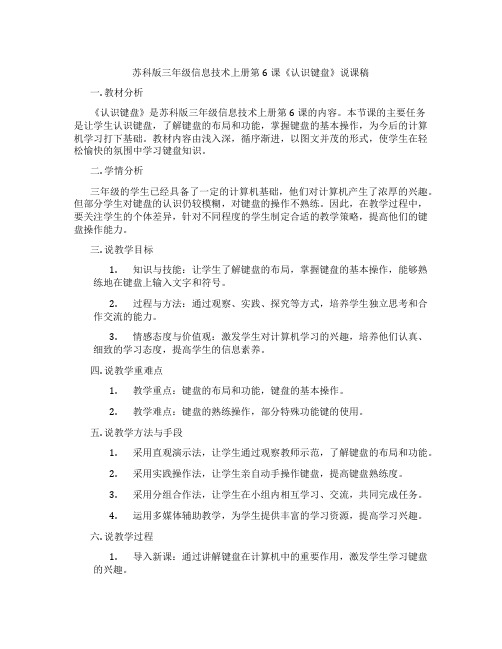
苏科版三年级信息技术上册第6课《认识键盘》说课稿一. 教材分析《认识键盘》是苏科版三年级信息技术上册第6课的内容。
本节课的主要任务是让学生认识键盘,了解键盘的布局和功能,掌握键盘的基本操作,为今后的计算机学习打下基础。
教材内容由浅入深,循序渐进,以图文并茂的形式,使学生在轻松愉快的氛围中学习键盘知识。
二. 学情分析三年级的学生已经具备了一定的计算机基础,他们对计算机产生了浓厚的兴趣。
但部分学生对键盘的认识仍较模糊,对键盘的操作不熟练。
因此,在教学过程中,要关注学生的个体差异,针对不同程度的学生制定合适的教学策略,提高他们的键盘操作能力。
三. 说教学目标1.知识与技能:让学生了解键盘的布局,掌握键盘的基本操作,能够熟练地在键盘上输入文字和符号。
2.过程与方法:通过观察、实践、探究等方式,培养学生独立思考和合作交流的能力。
3.情感态度与价值观:激发学生对计算机学习的兴趣,培养他们认真、细致的学习态度,提高学生的信息素养。
四. 说教学重难点1.教学重点:键盘的布局和功能,键盘的基本操作。
2.教学难点:键盘的熟练操作,部分特殊功能键的使用。
五. 说教学方法与手段1.采用直观演示法,让学生通过观察教师示范,了解键盘的布局和功能。
2.采用实践操作法,让学生亲自动手操作键盘,提高键盘熟练度。
3.采用分组合作法,让学生在小组内相互学习、交流,共同完成任务。
4.运用多媒体辅助教学,为学生提供丰富的学习资源,提高学习兴趣。
六. 说教学过程1.导入新课:通过讲解键盘在计算机中的重要作用,激发学生学习键盘的兴趣。
2.讲解键盘布局:介绍键盘的各个区域,如字母区、功能区、控制区等,讲解各个区域的作用和键位分布。
3.演示键盘操作:教师示范键盘的基本操作,如字母输入、符号输入、删除操作等。
4.学生实践操作:学生按照教师的要求,进行键盘操作练习,熟悉键盘布局和功能。
5.分组合作任务:学生分组完成指定任务,如输入一段文字、制作一份简单的文档等。
三年级信息技术上册第6课认识键盘教案1(新版)苏科版
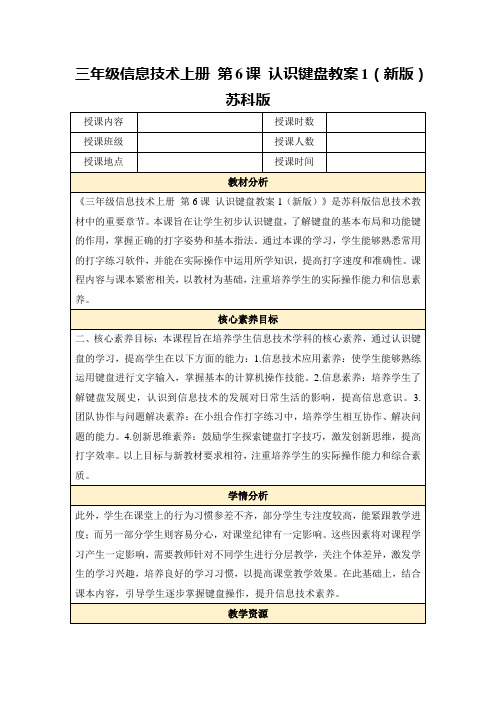
-小组合作:学生分组,每组选择一个成员进行键盘操作示范,其他成员观察并给予反馈。
-打字练习:学生打开打字练习软件,进行基本键位和简单单词的打字练习。
-课堂提问:教师随机抽取学生回答键盘相关的问题,检查学生对键盘知识的掌握。
4.双边互动(5分钟)
-创新教学:引入“键盘英雄”挑战赛,学生通过竞赛形式提高打字速度。
-功能键组合能提高操作效率,了解并熟练使用Ctrl+C、Ctrl+V、Ctrl+Z等组合键。
2.当堂检测题目:
a.请简要描述键盘的基本布局及其作用。
b.请示范正确的打字姿势和基本指法。
c.请列举至少三个常用的功能键组合,并说明其作用。
d.启动文本编辑软件,进行简单的文字输入,要求使用正确的打字姿势和指法。
课堂小结,当堂检测
本节课我们学习了键盘的基本布局、功能键的作用、正确的打字姿势和指法等知识点。为了检测同学们对本节课内容的掌握程度,以下是一些课堂小结和当堂检测题目:
1.课堂小结:
-键盘基本布局包括字母区、数字区和功能键区,掌握各个区域的作用。
-正确的打字姿势有助于提高打字速度和舒适度,记住打字时的坐姿、手型和指法。
此外,课堂巩固练习环节,我发现部分学生在打字练习中遇到困难。为了帮助他们解决问题,我计划在课后安排一些辅导时间,为学生提供个别指导,帮助他们克服打字过程中的困难。
针对以下方面,我将制定改进措施:
1.教学方法:尝试采用更多元化的教学方法,如分组合作、角色扮演等,增强学生的参与感和互动性。
2.课堂组织:注意调整课堂节奏,适时给予学生鼓励和表扬,提高他们的自信心。
三年级信息技术上册第6课认识键盘教案1(新版)苏科版
苏科版三年级信息技术第6课《认识键盘》说课稿
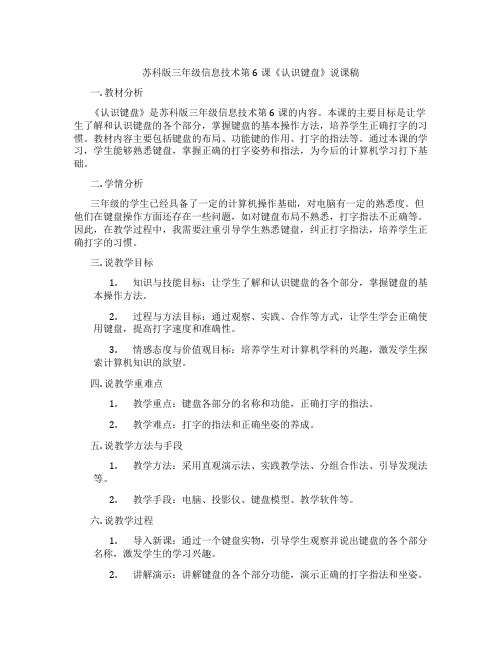
苏科版三年级信息技术第6课《认识键盘》说课稿一. 教材分析《认识键盘》是苏科版三年级信息技术第6课的内容。
本课的主要目标是让学生了解和认识键盘的各个部分,掌握键盘的基本操作方法,培养学生正确打字的习惯。
教材内容主要包括键盘的布局、功能键的作用、打字的指法等。
通过本课的学习,学生能够熟悉键盘,掌握正确的打字姿势和指法,为今后的计算机学习打下基础。
二. 学情分析三年级的学生已经具备了一定的计算机操作基础,对电脑有一定的熟悉度。
但他们在键盘操作方面还存在一些问题,如对键盘布局不熟悉,打字指法不正确等。
因此,在教学过程中,我需要注重引导学生熟悉键盘,纠正打字指法,培养学生正确打字的习惯。
三. 说教学目标1.知识与技能目标:让学生了解和认识键盘的各个部分,掌握键盘的基本操作方法。
2.过程与方法目标:通过观察、实践、合作等方式,让学生学会正确使用键盘,提高打字速度和准确性。
3.情感态度与价值观目标:培养学生对计算机学科的兴趣,激发学生探索计算机知识的欲望。
四. 说教学重难点1.教学重点:键盘各部分的名称和功能,正确打字的指法。
2.教学难点:打字的指法和正确坐姿的养成。
五. 说教学方法与手段1.教学方法:采用直观演示法、实践教学法、分组合作法、引导发现法等。
2.教学手段:电脑、投影仪、键盘模型、教学软件等。
六. 说教学过程1.导入新课:通过一个键盘实物,引导学生观察并说出键盘的各个部分名称,激发学生的学习兴趣。
2.讲解演示:讲解键盘的各个部分功能,演示正确的打字指法和坐姿。
3.实践操作:学生分组进行键盘操作练习,教师巡回指导,纠正指法和坐姿。
4.总结提升:引导学生总结本节课所学内容,强调正确打字的重要性。
5.课堂小结:布置课后练习,要求学生回家后练习打字,培养正确打字的习惯。
七. 说板书设计1.键盘布局图:展示键盘的各个部分,方便学生理解和记忆。
2.打字指法图:演示正确的打字指法,引导学生养成良好的打字习惯。
- 1、下载文档前请自行甄别文档内容的完整性,平台不提供额外的编辑、内容补充、找答案等附加服务。
- 2、"仅部分预览"的文档,不可在线预览部分如存在完整性等问题,可反馈申请退款(可完整预览的文档不适用该条件!)。
- 3、如文档侵犯您的权益,请联系客服反馈,我们会尽快为您处理(人工客服工作时间:9:00-18:30)。
第6课认识键盘
教学目标:
1、了解键盘的分区,掌握主键盘区字母键、数字键、符号键的名称和分布规律;
2、学会使用几个常用的控制键,能在“写字板”中输入字符;
3、通过认识键盘,感受成功,让学生体验到学习计算机的快乐,从而激发学生学习计算机的浓厚兴趣。
教学重点:认识使用主键区的几个控制键——Enter、BackSpace、Shift和Capslock。
教学难点:双字符键,Shift和Backspace。
教学准备:课件,文档。
一、谈话激趣,揭示课题;
同学们已经能够熟练地使用鼠标来控制电脑了,实际上,除了鼠标之外,键盘也是我们使用电脑的一个重要的输入设备。
我们可以通过键盘将命令、数字和文字等输入到计算机中,因此,熟练地操作键盘,是使用计算机最基本的技能之一。
我们今天就来学习第七课:认识键盘(板书)
二、演示观察,认识四区
(出示键盘分区图)
师:同学们,刚才我们了解了键盘是我们最常用的输入设备,那么,大家观察一下老师出示的这幅键盘图,你能看出它由几部分组成的吗?
生:四个部分。
师:同学们很聪明,现在老师给出了它们的名称,你能把它们对号入座吗?
师指出相应键盘分区区域,让生分别在出示的主键盘区、光标控制区,小键盘区,功能键区名称中对应的作选择。
(指名说)
生1:主键盘区;
生2:小键盘区;
生3:功能键区;
生4:光标控制区。
师让生在自己的键盘上找到四区,和同位合作认识四区的位置和名称。
三、讲练结合,尝试自学,掌握重点键
1、主键盘区
(出示主键盘区图)
师让生看主键盘区的第一段文字,读读、划划、议议。
师:通过读这一段,你学懂了什么?
生1:我知道了主键盘区主要由字母键、数字键和符号键组成;
生2:我了解了英文字母键有26个,数字键有10个,还有许多双字符键。
生3:(补充说)我知道双字符键共有21个;
生4:我学会了怎样输入双字符键上的“上一个字符”的方法。
同学们说的都很好,师作适当的表扬。
师:同学们在学习字符键时,有没有发现主键盘区的其他键?
生:发现了很多。
师:你们也想一起认识它们吗?
让生根据师指导步骤操作,(单击“开始”按钮,将指针依次指向“程序(P)”“附件”,单击“写字板”命令,打开“写字板”窗口。
)
师让生分别输入自己的姓名的汉语拼音,然后按“回车键”、“退格键”、“大小写字母锁定键”、“Shift键”说说你能发现什么?
小组交流,然后让各小组分别选一名代表汇报交流的结果。
组1:我们组发现按“回车键”后光标就到了下一行;
组2:我们组在按一下CapsLock键时发现键盘右上方的一个指示灯亮了,再按又灭了;
生:(补充说)我发现灯亮后,我再输入我的名字的拼音字母都是大写字母,而我再把灯按来时,输入的字母又回到了小写的状态。
组3:我们组发现按退格键删掉了刚输入的名字拼音的最后一个字母。
组4:我们组发现Shift除了配合双字符键输入上面字符外,也可以输入大写字母;
生:(补充)我发现Shift有两个,作用是一样的。
师让生根据汇报结果,让生练习操作:
(1)、练习输入26个字母,先输入小写字母,再输入大写字母,看谁最先输入完;
(2)、输入P32练习3中的字符。
2、光标控制区
(出示课件演示各个键的名称及功能)
让生根据师指导步骤操作打开一个课前准备好的文档,生操作各键,观察光标位置的变化,让生以小组为单位总结各键的作用。
师:试将光标移动到文档上的任意两个字符之间,分别按删除键、退格键,看看这两个键的功能有何区别?
生操作;
师指名说。
生1:按一下删除键,删除光标后面的一个字符;
生2:按退格键,删除的是光标前面的一个字符。
3、小键盘区
(出示小键盘区图)
数字键位于小键盘区的左上角,与之对应的是右上角的“NumLock”信号灯。
师让生动手操作小键盘,试检验一下数字锁定键有什么功能?
生动手实践操作。
师指名说:
生1:当我按数字锁定键时,“NumLock”信号灯亮了,我发现小键盘和我们用到的计算器的功能很相似;
生2:我也发现灯亮时输入的是数字,而灯灭的时候,我又发现小键盘上的2、4、6、8键和光标控制区中的方向键作用是一样的;
生3:我也发现灯灭时,小键盘上的0、.键也和光标上的Insert、Delete键的作用是一样的。
生4:我知道了当按数字锁定键灯亮时,小键盘区中的双字符键上面的字符能用,而按一下灯灭时,双字符键下面的字符能用。
四、感受成功,体验快乐
师:通过这节课的学习和操作,你学会了什么?
学生小组讨论,总结所学的内容及学会的操作。
今天我们学习的内容还真不少。
我们大家一起认识了一个新朋友——键盘(生齐说),了解了键盘的各部分名称及其它们的功能,希望同学们巩固我们所学的知识,为以后更好的和这个新朋友交往打好坚实的基础。
反思:
这一节课上下来,我觉得比较成功,学生真正“动”起来,思维“活”起来。
开放式的教学让学生在“玩”中学知识,在“悟”中明方法,在“操作”中自主探究。
学生学得主动,学得轻松,感受到了学习的快乐。
键盘是计算机最基本、最常用的输入设备,通过键盘接口与主机相连,用户通过按键向计算机输入信息。
本课学生学习的是标准的104键键盘,其中3个是Windows专用键。
学生已经学习了鼠标操作的能力,在第七课安排学生认识键盘是符合学生的认知规律的。
学生学习的好坏,直接关系到下面的指法练习和画图等简单的学习。
教材根据教学重难点安排了四个学习板块,分别是键盘分区,主键盘区,光标控制区和小键盘区。
其中主键盘区是本课重点,掌握使用方法,初步识记字母键位。
每个键区上的键位的认识和使用,不能够死记硬背,要让学生在认识的基础上,通过练习和实践来掌握。
直观演示可以让学生一目了然,迅速地认识事物,因此,教学认识键盘四区时,我做了一个课件,将键盘上的四区分别设为四种颜色,并用“找朋友”的方法,激起学生的兴趣,让学生熟知各区的名称。
然后再让学生在自己的键盘上找到四区,加深了学生对键盘分区的认知力。
教育心理学告诉我们,任何教学都要以学重教。
教学方法的选择要根据教材和学情来确定。
因此,教学主键区、光标控制区、小键盘区我分别采用三种教学方法。
1、教学主键盘区
教学字符键:因为这部分内容比较简单,教材上叙述的也较为清楚,我采用“尝试自学”法来指导学生学习,具体流程为:尝试自学(让学生读读、划划、议议)——反馈交流(让学生汇报学懂了的什么?)。
让学生觉得自学这段我能行!激起学生自主学习的欲望与冲动,激发学生的学习热情。
教学特殊控制键
现代教育理论认为,知识不是一种告诉,而是一种自我尝试和自我建构。
这部分内容,我采用了“发现法”教学生学习。
学习流程为:尝试发现(让学生在打开的写字板中分别按这些键,说说你能发现什么)→汇报结果(要求学生汇报发现结果,集体交流)→实践操作(让学生在实践中掌握键位和使用的方法)。
通过让学生自己发现、探索,点燃学生求知的火花。
最后让学生在实践中感受成功带来的快乐。
2、教学光标控制区
这部分内容需要的文本页较多,且内容简单明了,我采用了直观演示教学法教学。
让学生先观察课件演示,然后再自主实践。
通过提出问题、解决问题让学生掌握Delete和BackSpace键的功能区别,
3、教学小键盘
这部分内容十分简单,不是教学重点,教师要以略作介绍,学生对照教材自主实践加以练习即可。
在整个教学过程中,注重过程,各环节逻辑而严密,生生都能参与探究;注重情感,尊重学生的自我意识,避免正面否定学生,培养学生积极乐观的态度。
在这样一个生动愉悦的教学中,领悟键盘的认识是水到渠成的事情。
